So kopieren Sie eine getrimmte Fläche oder Sammelfläche oder heben die Trimmung beim Kopieren auf
1. Wählen Sie die getrimmte Fläche oder Sammelfläche aus, die Sie kopieren möchten.
a. Zum Erzeugen des Schnitts verwendete Skizze
b. Zu kopierende Fläche
2. Drücken Sie STRG+C, oder klicken Sie auf
Modell (Model) >
 Kopieren (Copy)
Kopieren (Copy). Die ausgewählten Flächen oder Sammelflächen werden in die Zwischenablage kopiert.
3. Drücken Sie STRG+V, oder klicken Sie auf
Modell (Model) >
 Einfügen (Paste)
Einfügen (Paste). Die Registerkarte
Kopieren (Copy) wird geöffnet.
4. Klicken Sie mit der rechten Maustaste, und wählen Sie die unten aufgeführten Befehle im Kontextmenü, oder klicken Sie auf die Registerkarte Optionen (Options), und wählen Sie eine der folgenden Optionen aus:
◦ Trimmung auf Arbeitsraum aufheben (Untrim to envelope) – Kopiert die Fläche oder Sammelfläche und entfernt alle internen Konturen. Für die kopierte Fläche oder Sammelfläche wird eine äußere Kontur mithilfe eines Arbeitsraums der aktuellen Kontur erzeugt.
◦ Trimmung auf Definitionsdomäne aufheben (Untrim to domain of definition) – Kopiert die Fläche oder Sammelfläche und entfernt alle internen Konturen. Für die kopierte Fläche oder Sammelfläche wird eine äußere Kontur erzeugt, die der Oberflächendomäne der Definition entspricht.
Für Sammelflächen wird jede Fläche der Sammelfläche separat kopiert, mit dem Ergebnis einer separaten Sammelfläche für jede kopierte Fläche.
Trimmung auf Arbeitsraum aufheben (Untrim to envelope) | Trimmung auf Definitionsdomäne aufheben (Untrim to domain of definition) |
| |
5. Klicken Sie auf

.
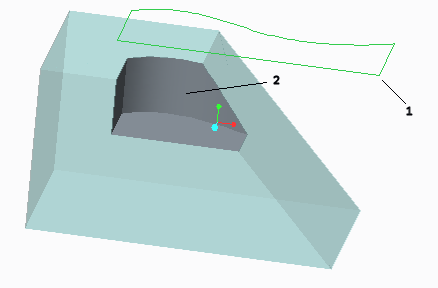
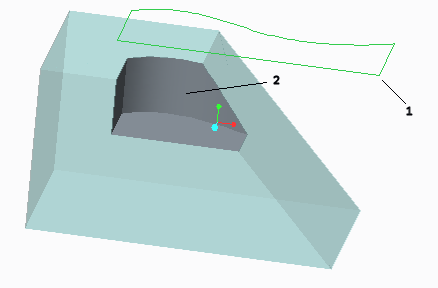
 Kopieren (Copy). Die ausgewählten Flächen oder Sammelflächen werden in die Zwischenablage kopiert.
Kopieren (Copy). Die ausgewählten Flächen oder Sammelflächen werden in die Zwischenablage kopiert. Einfügen (Paste). Die Registerkarte Kopieren (Copy) wird geöffnet.
Einfügen (Paste). Die Registerkarte Kopieren (Copy) wird geöffnet.
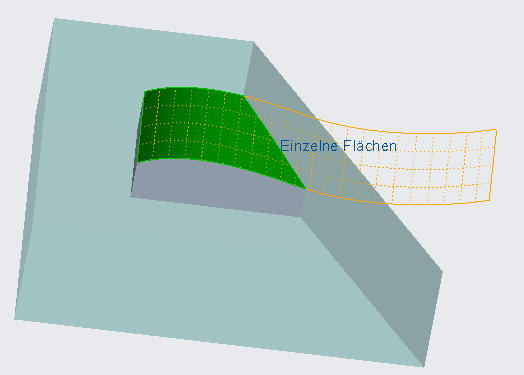
 .
.